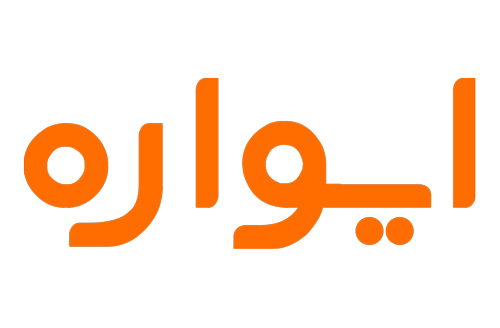مشکل نصب پرینترهای hp در ویندوز 10
بهترین پرینتر خانگی: بعد از ارتقا سیستم عامل به ویندوز 10، متوجه شدهاید که پرینتر کار نمیکند و یا قابلیتهای آن محدود شدهاند. به control panel رفته و با کلیک روی devices and printers میفهمید، دستگاه در حالت آفلاین قرار گرفته است.
به یاد داشته باشید بعد از ارتقا سیستم عامل، ممکن است برای نصب پرینتر اچ پی در ویندوز 10 با مشکل مواجه شوید. زیرا سیستم عامل ویندوز 10 خود به خود، درایورها و برنامههایی که با آن سازگار نباشند را حذف و یا غیر فعال خواهد کرد. برای رفع مشکل نصب پرینترهای hp در ویندوز 10، کافیست درایور پرینتر اچ پی را بروزرسانی کنید.

برای بروزرسانی یا دانلود درایور پرینترهای اچ پی، باید وارد سایت رسمی کمپانی شوید. وقتی وارد صفحه مخصوص این پرینتر در سایت رسمی اچ پی میشوید، باید تنظیماتی را در هنگام دانلود و یا آپدیت آن اعمال کنید. در قسمت detected operating system تنظیمات را از ویندوز پیش فرض به ویندوز 10 تغییر دهید تا درایور مخصوص را دریافت کنید. بعد از دریافت درایور مخصوص ویندوز 10 پرینتر، آن را روی سیستم نصب کنید.
سیستم عامل ویندوز 10 درایورها و نرم افزارهایی که با آن سازگار نباشند را حذف خواهد کرد
شما به صورت دستی نیز میتوانید، درایور پرینتر را آپدیت کنید. کافیست کنترل پنل را باز کرده و به قسمت device manager بروید و پرینتری که قصد آپدیت درایور آن را دارید را انتخاب کنید. در چنین شرایطی در کنار نام پرینتر مورد نظر، یک علامت زرد رنگ مشاهده میکنید. حالا روی نام دستگاه راست کلیک کرده و گزینه update driver software را بفشارید. صفحهای برای شما باز خواهد شد، که دو گزینه دارد. گزینه اول search automatically for updated driver software را انتخاب کرده، تا تمامی کارها به صورت خودکار انجام شود.
یک روش دیگر برای آپدیت درایور پرینتر، استفاده از سرویس windows update است. برای استفاده از این سرویس کافیست وارد منوی start شده و گزینه settings را انتخاب کنید. با باز شدن این صفحه، روی گزینه update and security کلیک کرده و سپس به قسمت چپ رفته و دکمه windows update را فشرده و روی check for updates بروید، تا ویندوز اتوماتیک بروزرسانی را انجام دهد.
اگر آپدیت یا درایور جدیدی موجود باشد، ویندوز 10 لیستی از آن را به شما نشان خواهد داد. در صورت مشاهده درایور پرینتر، آن را انتخاب کرده و گزینه install update را بفشارید تا روی سیستم نصب شود.
یکی از روشهای مختلفی که برای آپدیت درایور پرینتر وجود دارد را انتخاب کرده و این نرم افزار را بروز کنید
مشکل نصب پرینترهای hp در ویندوز 7
قبل از اینکه برای رفع مشکل نصب پرینترهای hp در ویندوز 7، به سراغ تعمیرکار بروید تا با و با صرف هزینههای بسیار این ایراد را بر طرف کنید، ابتدا خودتان این موارد را که در ادامه گفته خواهد شد بررسی کنید.
تعمیرات انواع پرینتر و ماشین های اداری در فالنیک
در صورتی که شما هم به مشکل روشن نشدن پرینتر اچ پی برخورد کردید، با ما در تماس باشید. کارشناسان متخصص ما با تجهیزات پیشرفته مرکز خدمات فالنیک، آماده پذیرش دستگاههای شما هستند.
اگر پرینتر اچ پی شما، در سیستم عامل ویندوز 7 آفلاین و غیر فعال است، ابتدا باید تنظیمات و اتصالات پرینتر و سیستم را بررسی کنید. در اولین قدم پرینتر اچ پی را یک بار خاموش و روشن کنید، بعد از راه اندازی مجدد، از روشن بودن پرینتر اطمینان حاصل کنید. سپس سیم برق پرینتر را چک کرده و از وجود جریان برق مطمئن شوید. حالا باید اتصالات کابل usb پرینتر را کنترل کرده و سالم بودن آن را چک کنید.
اگر اتصال پرینتر به سیستم از طریق کابل شبکه است، باید بدانید خرابی آن میتواند این اتصال را قطع کرده و پرینتر را آفلاین کند. اگر از ارتباط بی سیم برای اتصال پرینتر و رایانه استفاده میکنید و حالا پرینتر hp در ویندوز کار نمی کند، باید با نقطه دسترسی بی سیم یا اکسس پوینت، میزان درستی ارتباط را بسنجید.
برای رفع مشکل نصب پرینترهای hp در ویندوز 7 ابتدا یک بار پرینتر را خاموش و دوباره روشن کنید
مشکل پرینترهای hp در ویندوز 7، پرینت اسپولر را دوباره راه بندازید
پرینت اسپولر وظیفه مدیریت فایلهایی که، برای پرینت به پرینتر ارسال میشوند را بر عهده دارد. این سرویس دسترسی چندین کاربر به پرینتر را مدیریت میکند. گاهی اوقات کارکرد این سرویس، دچار مشکل شده و پرینتر نمیتواند دستور چاپ را دریافت کند و در حالت آفلاین قرار میگیرد.
در چنین شرایطی برای رفع مشکل پرینترهای hp در ویندوز 7، باید پرینت اسپولر را دوباره راه بندازید. برای راه اندازی مجدد پرینت اسپولر کافیست دکمههای R و windows، را باهم بفشارید تا پنجره Run باز شود. در این پنجره عبارت msc را تایپ و دکمه Enter را فشار دهید. پنجرهای به نام services باز خواهد شد، دنبال عبارت print spooler بگردید، در چنین شرایطی سرویس پرینت اسپولر باید Running باشد. روی آن دوبار کلیک کرده، stop و سپس ok را بفشارید.
پرینت اسپولر وظیفه مدیریت فایلهایی که برای چاپ به پرینتر ارسال میشوند را دارد. در صورتی که برای نصب پرینتر hp در کامپیوتر خود مشکل دارید. میتوانید از کارشناسان ما کمک بگیرید تا آنها از راه دور مشکل را برطرف کنند.
جهت مشاوره و تماس با کارشناس فنی میتوانید از خط ثابت با شماره تلفن ما تماس بگیرید.
از ساعت 8:30 تا 17:30پاسخگوی شما هستیم.
مشکل نصب پرینترهای hp در ویندوز 8.1
به پرینتر دستور چاپ میدهید، اما با پیغام خطاهای مختلفی مواجه میشوید. این یکی از مشکل نصب پرینترهای hp در ویندوز 8.1 است. گاهی اوقات این پیغام خطا به فریز شدن صفحه کامپیوتر منجر خواهد شد. در ادامه به شما چند راهکار برای رفع این خطاها و بر طرف کردن مشکل خواهیم گفت.
برای رفع این مشکل، ابتدا باید به دنبال ایراد در پرینتر باشید. بنابراین در قدم اول، تمامی کابلها و اتصالات پرینتر را بررسی کنید. کابلها باید به درستی به سیستم متصل شده باشند.
حتی باید تنظیمات پرینتر را بررسی کرده و ببینید آیا، میزان مصرف کارتریج در حالت اقتصادی قرار گرفته است یا خیر و در صورت لزوم با رو به اتمام بودن کارتریج، خرید و یا را انجام دهید. کاغذ را فراموش نکنید، استفاده از کاغذهای غیر استاندارد نیز، میتواند باعث اختلال در پرینتر اچ پی شود.
اگر در پرینتر خود هیچ اشکالی نمیبینید، باید ایراد را در سیستم و درایور جستجو کنید. به Control panel رفته و گزینه devices and printers را انتخاب کنید. حالا لیستی از اسامی پرینترها میبینید، روی نام پرینتر راست کلیک کنید و از میان گزینههای داده شده remove devices را انتخاب کنید.
با فشردن این دکمه، پنجرهای باز خواهد شد که از شما میپرسد، آیا از پاک کردن درایور پرینتر مطمئن هستید یا خیر؟ اگر میخواهید این عمل را انجام بدهید، گزینه yes را بزنید. سپس دوباره درایور مناسب سیستم عامل خود را، از طریق سایت اچ پی دانلود کنید. اگر هنوز هم با مشکل نصب پرینترهای hp در ویندوز روبرو هستید، بهتر است از مشاوران ما در زمینه تعمیر و یا اچ پی کمک بگیرید.
فروش انواع پرینتر و ماشین های اداری در فالنیک
پرینترها یکی از دستگاه های جانبی کامپیوتر هستند که امروزه کاربرد بسیاری در انجام کارهای روزمره دارند. هریک از مردم استفاده های خاصی از پرینترها دارند، با انتخابی هوشمندانه می توانید در زمان و هزینه خود صرفه جویی کنید، پس همین حالا شروع کنید.